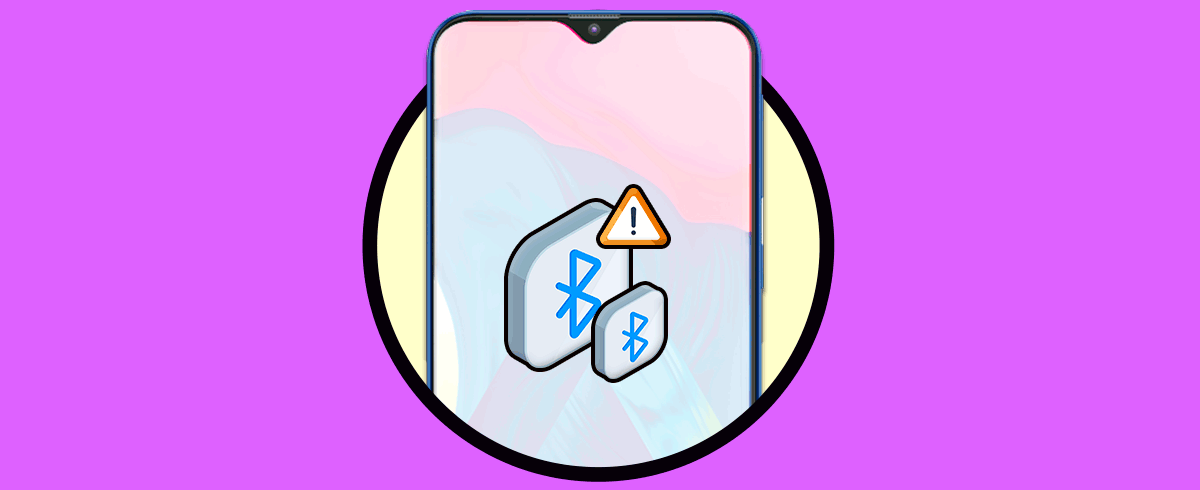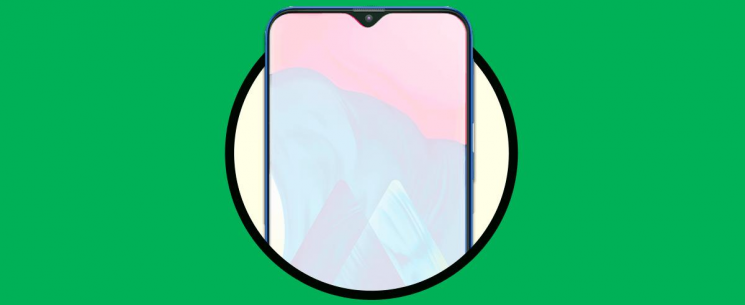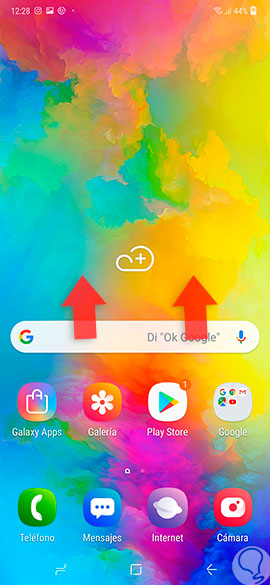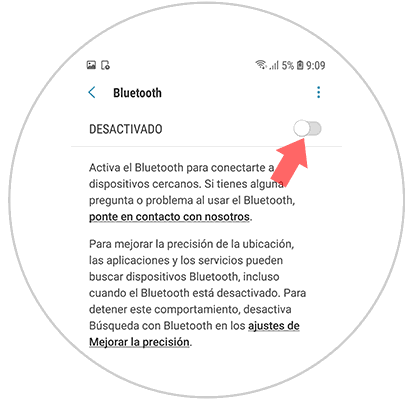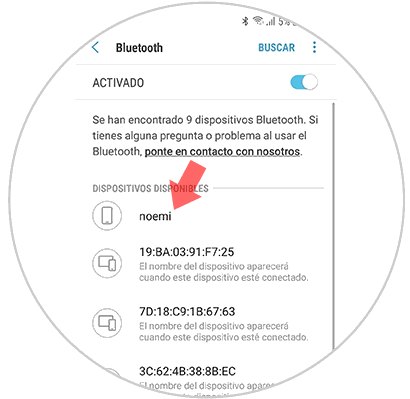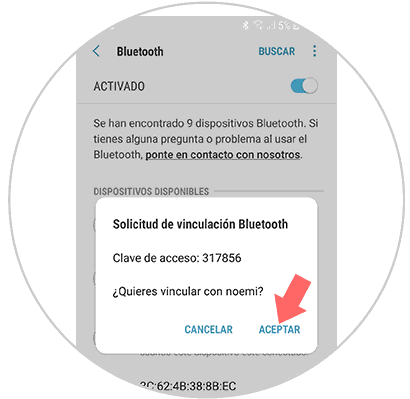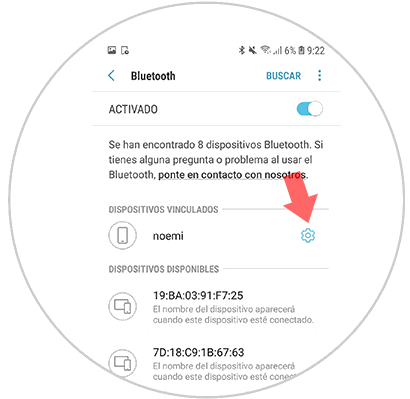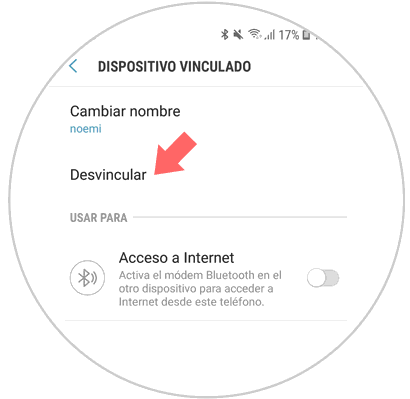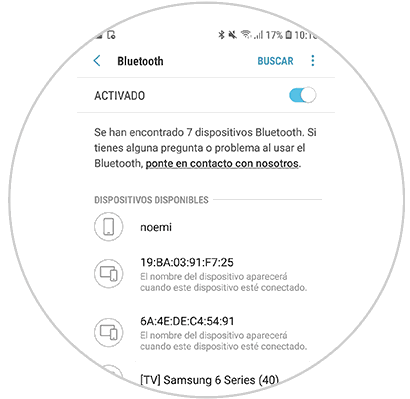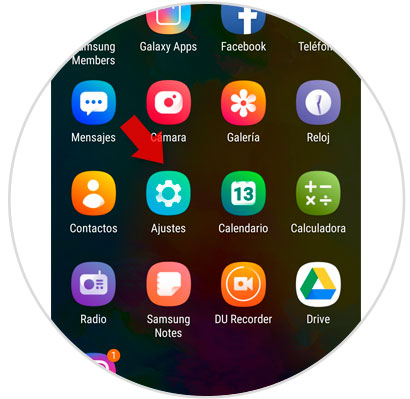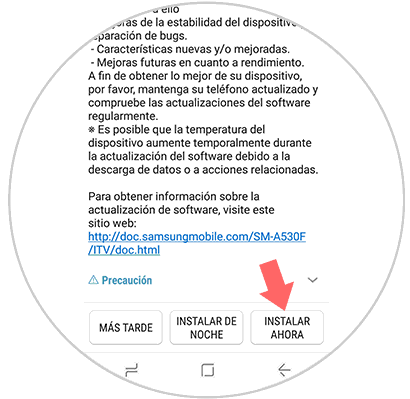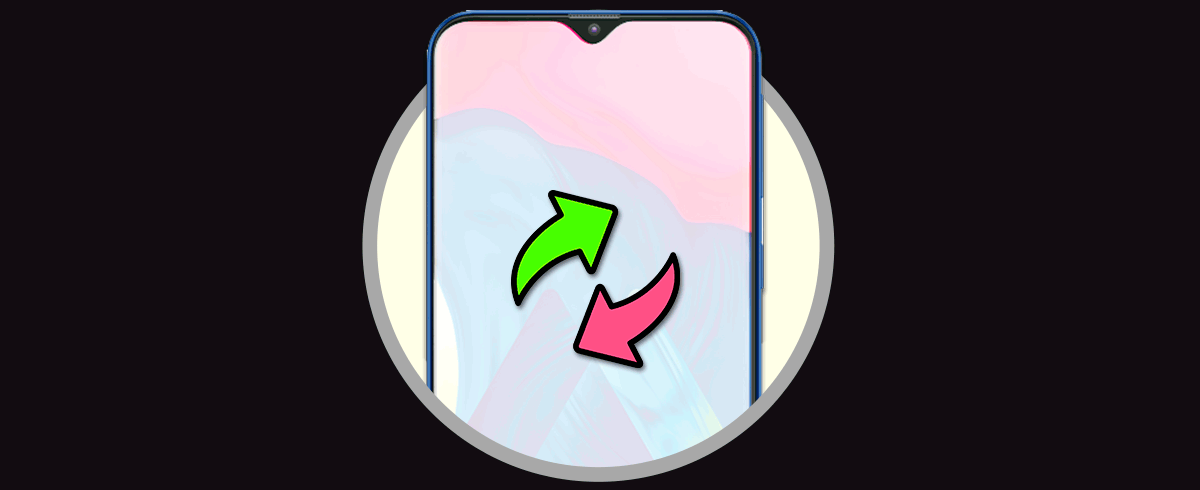Los teléfonos de la compañía Samsung la verdad que son excelentes, tanto en el aspecto del sistema operativo como en su funcionalidad en sí, no obstante es posible que estos presentan errores en algunos aspectos del dispositivo, pero normalmente estos son solo por un error de la configuración que posee el sistema.
Es por ello que para arreglarlos simplemente tienes que realizar cambios pequeños en tu software. Uno de los fallos más comunes son los errores con el Bluetooth, el cual no permite la conexión a otros dispositivos de forma correcta. Es por ello que a continuación te enseñaremos cómo resolverlo en tu Samsung Galaxy M10.
1. Cómo emparejar Samsung Galaxy M10 a otro dispositivo utilizando Bluetooth
En el caso de que desees realizar una conexión de tu Samsung Galaxy M10 a otro dispositivo, entonces tienes que ejecutar estas acciones:
Para comenzar debes entrar a la pantalla principal de tu teléfono móvil, y luego tienes que deslizarla desde arriba hacia abajo, para que accedas al menu de opciones rápidas del mismo.
Debes saber que cuando realices esta acción vas a ver un conjunto de opciones. Entre todas ellas tienes que presionar por varios segundos la opción de “Bluetooth”.
Como podrás notar, cuando hayas completado este último paso se abrirá una nueva ventana. En esta misma aparecerá justo en la parte superior una barra que dice “Desactivado” y en la parte de abajo saldrá un aviso de recomendaciones.
Para activar esta característica, solo tienes que deslizar la barra que ahí se encuentra hacia la derecha para continuar.
A continuación, dicha opción se activará y aparecerán todos los dispositivos que tienen capacidad de conexión y se pueden vincular contigo sin problema, solo escoge con cuál es el que te deseas conectar y listo.
Al hacer esto último, se abrirá una ventana emergente con un mensaje informativo. En este mismo tienes que presionar la opción de “Aceptar”para continuar.
Debes saber que para completar este último paso debes comprobar que el nombre del dispositivo que ahí aparece sea el mismo con el que te deseas vincular.
Ahora, podrás notar que ya el dispositivo que elegiste pasara a conectarse con el tuyo, y se mostrará a continuación en un apartado que se describe como “Disposito vinculados”.
2. Cómo desactivar notificaciones de una App en Samsung Galaxy M10
En caso de que hayas completado la acción de transferencia de información y desees desactivar esta función, completa estos procedimientos:
Para comenzar tienes que estar en la ventana correspondiente a “Bluetooth”y ahí debes ir a la sección de “Dispositivos vinculados”. En este podrás encontrar los usuarios que están conectados contigo, para continuar, tienes que presionar el icono de herramienta que aparece junto a su nombre.
Cuando hayas hecho esto, aparecerás en una nueva ventana, en esta misma tienes que presionar la opción de “Desvincular”que ahí se encuentra.
Ahora, regresarás al apartado de configuración de bluetooth y podrás notar que ya no aparecerá ningún dispositivo enlazado, solo los que están disponibles para vincularse.
3. Actualizar Samsung Galaxy M10 para solucionar fallos de Bluetooth
En caso de que lo que desees es establecer una renovación en el sistema para solventar el problema de Bluetooth, solo ejecuta estas acciones:
Comienza con entrar a la ventana principal de tu móvil y deslizarla hacia arriba de modo que se te muestre el cajón de aplicaciones del sistema.
Ahora tienes que acceder a la opción de “Ajustes” representada por el icono de una rueda dentada.
Para continuar, debes proceder a acceder a la pestaña que se describe como “Actualización de software” que se encuentra casi de última en el apartado donde aparecerás.
Como verás, entrarás en una nueva ventana. En esta misma se te mostraran varias opciones, debes ir a la primera, la cual lleva la descripción de “Descarga manual”.
Si hay una actualización disponible tienes que dirigirte hacia la parte más baja del panel donde aparecerás y darle click en la opción que dice “Instalar ahora” que se encuentra en un cuadro en la sección derecha de la pantalla.
Cuando se termine el proceso de instalación podrás ver que otra vez el Bluetooth podrá funcionar correctamente.
4. Restablecer Samsung Galaxy M10 de fábrica para solucionar error de bluetooth
En caso de que hayas probado todo y nada te haya funcionado, te queda una última alternativa y es la de establecer todas las secciones de tu dispositivo de fábrica. Recuerda que antes de llevar a cabo este proceso, debes realizar una copia de seguridad para poder recuperar todos tus datos.
Esto permitirá que pueda eliminar cualquier problema que tengas en tu dispositivo móvil incluyendo el de la herramienta de Bluetooth, pero la verdad es que también incurrirás en una pérdida de todo lo que tengas almacenado en el dispositivo.
No obstante, igualmente a continuación te mostraremos un video para que puedas saber cómo ejecutar esta función en tu Samsung Galaxy M10.
Y listo, ya sabes cómo puedes solventar la falla del Bluetooth en tu Samsung Galaxy M10, solo prueba el método que más te sea conveniente y listo.